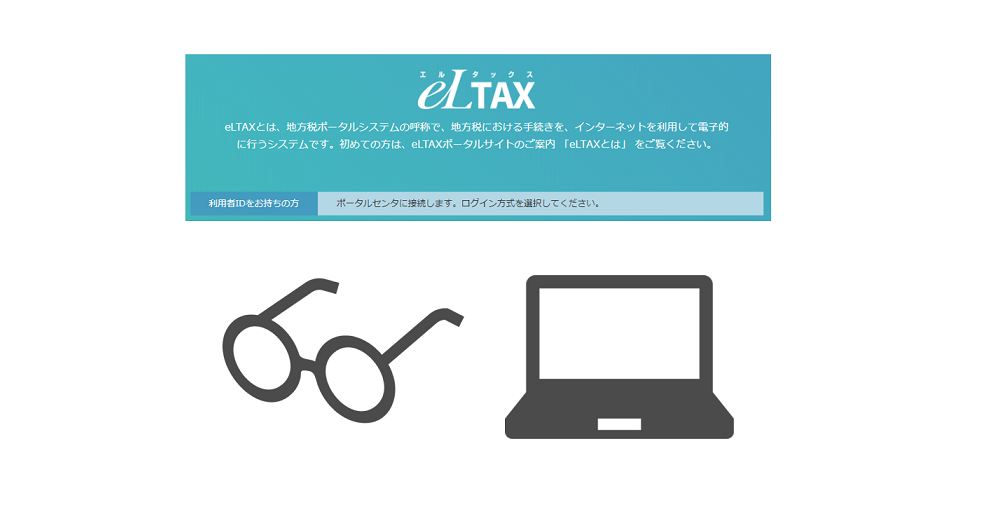こんにちは。めがね税理士の谷口(@khtax16)です。
2019年10月から、地方税(eLTAX)でダイレクト納付をすることができるようになりました。
ダイレクト納付というのは、ざっくり言うと「電子申告後に税金の自動引き落とし」ができる制度でとても便利なにくいやつです。
こちらがeLTAXが用意した解説ページで、対応金融機関の表もあります。
(ジャパンネット銀行や楽天銀行など、ネット専業銀行はまだダイレクト納付(自動引き落とし)まではできません。Pay-easy(ペイジー)での納付のみ。その代わり事前登録は不要で、かつ全市区町村でOKになるっぽいです)
はっきり言って「予想してたよりかなり簡単」だったのですが、画像つきで解説記事を上げてみます!
目次
PCdesk(Web版)での【共通納税システム】事前口座登録手順
まず この登録手続きをする前にeLTAXの利用者 ID を取得 している必要があります。
また、「月~金曜日 8:30-24:00」が通常期の稼働時間です。
(ただ、「毎月の最終土曜日及び翌日の日曜日」も同時間稼働しており、「毎年1月15日~3月15日」は土日含めて稼働する予定のようです)
マニュアルも用意されており、「環境設定」でwebのお仕事をされている方には悪名高いInternet Explorer(IE)が指定されているあたり大変ガックリします。
が、投稿日時点の私の環境では Google Chromeでも手続き可能 でした。
(Windowsです)
PCdesk(Web版)の操作画面一覧
では早速登録手続きです。
まず、PCdesk(Web版)のログインページへ行きます。
↓ こちらをクリックしてログインページへ
https://www.portal.eltax.lta.go.jp/apa/web/webindexb#eLTAX
↓ 「利用者ID」「暗証番号(パスワード)」を入力してログイン
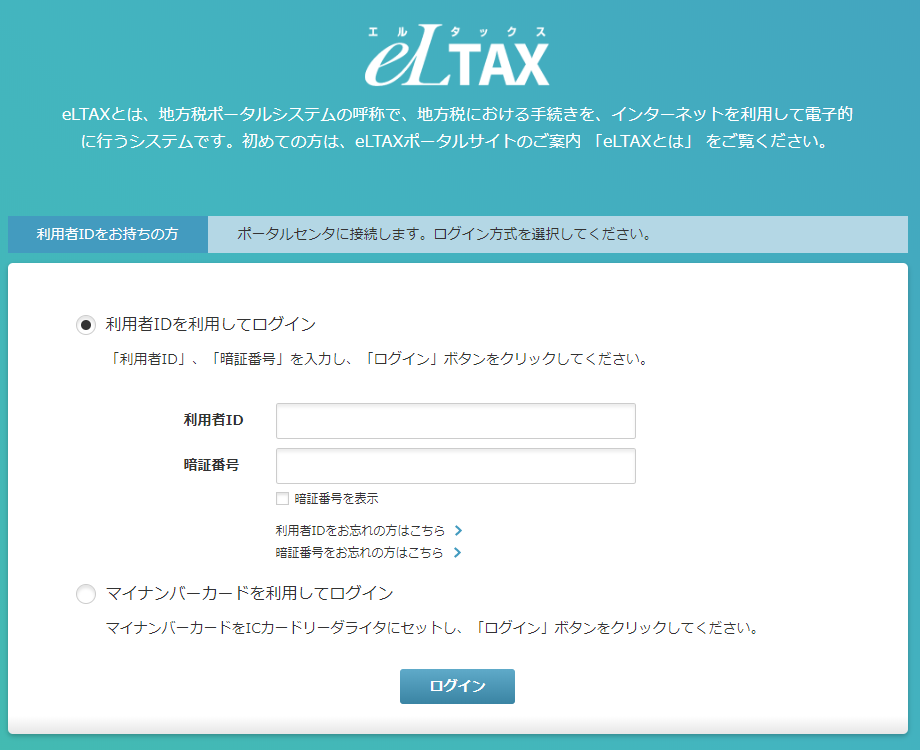
↓ ログインすると、左上に会社名などが表示されます

↓ 「納税メニュー」をクリック

↓ 「口座情報の登録」をクリック
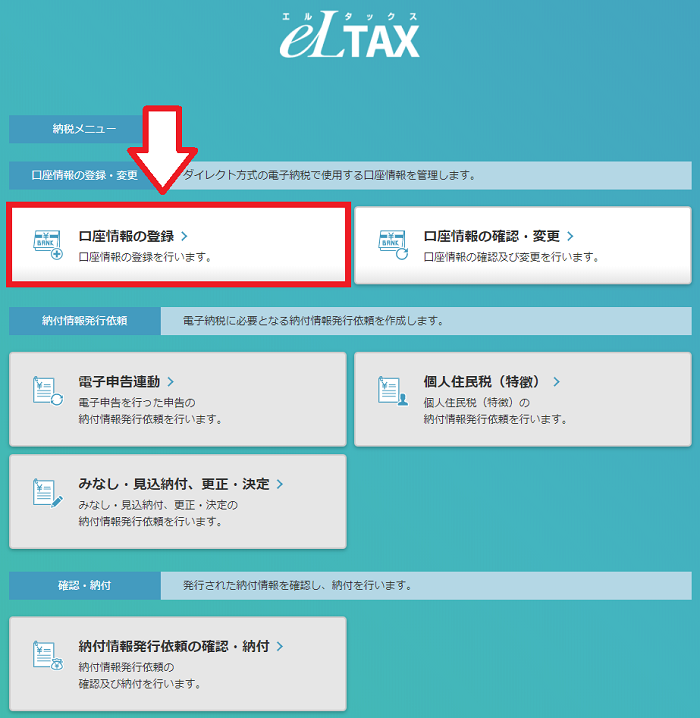
↓ 利用規約を読み、右下の「同意する」をクリック
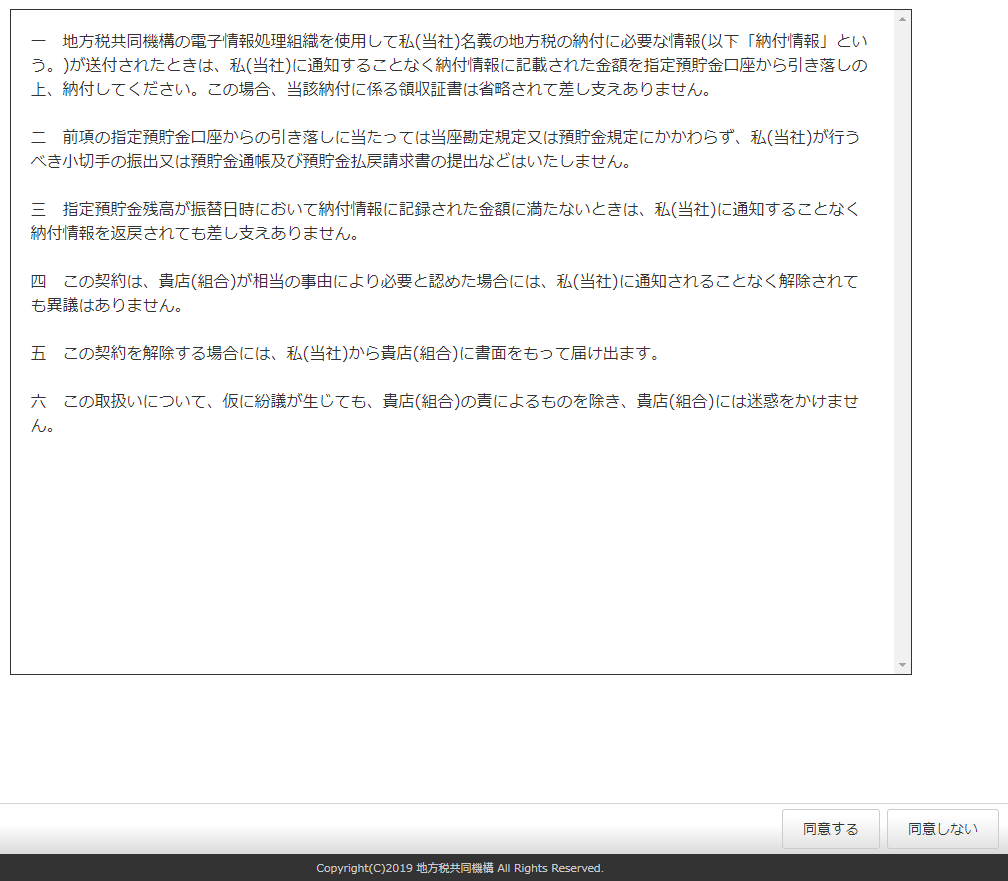
↓ 会社情報を入力(「利用者情報を転記」ボタンをクリックすると楽)
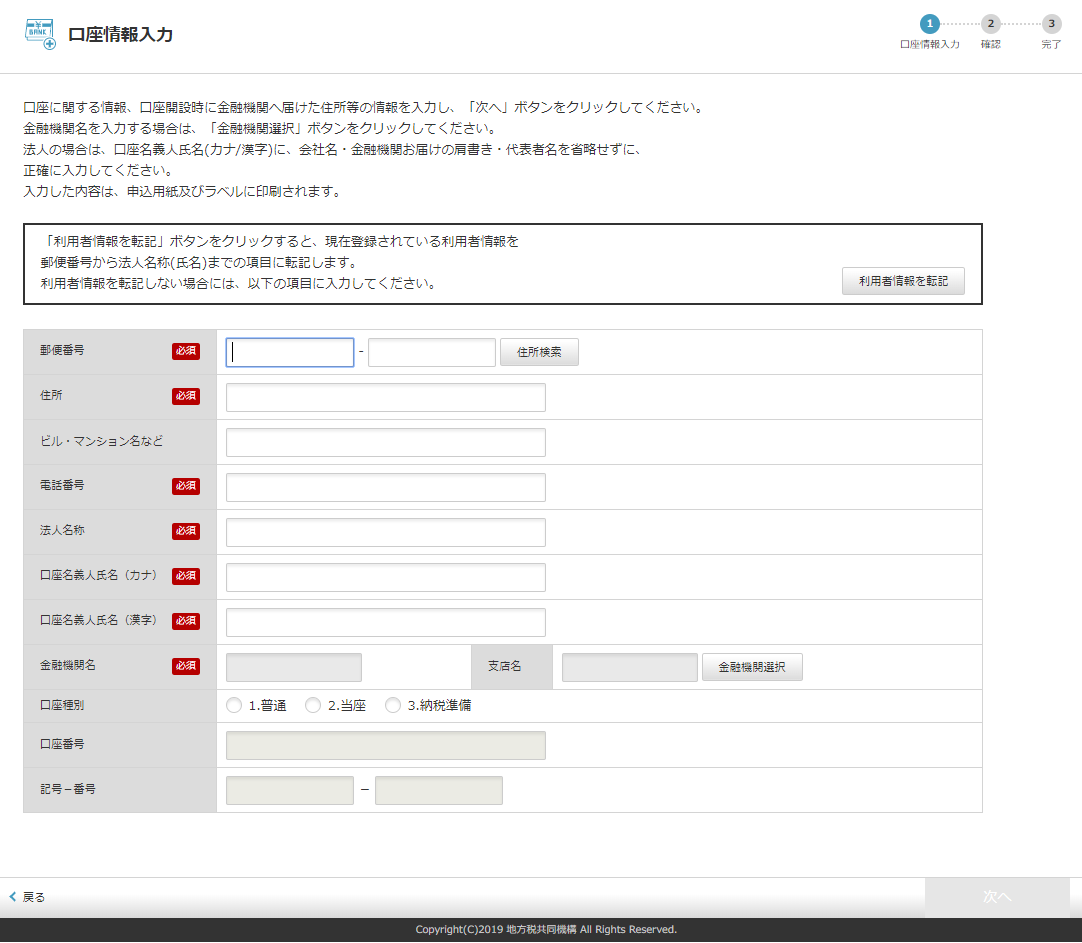
口座をつくるときに申し込んだ名前そのままである必要があります。たとえば法人だと、
「株式会社MGNコンサルティング 代表取締役 谷口孔陛」
のように、通常は肩書きや代表者の名前まで入っているはずです。
↓ 口座情報の入力は「金融機関選択」ボタンをクリック
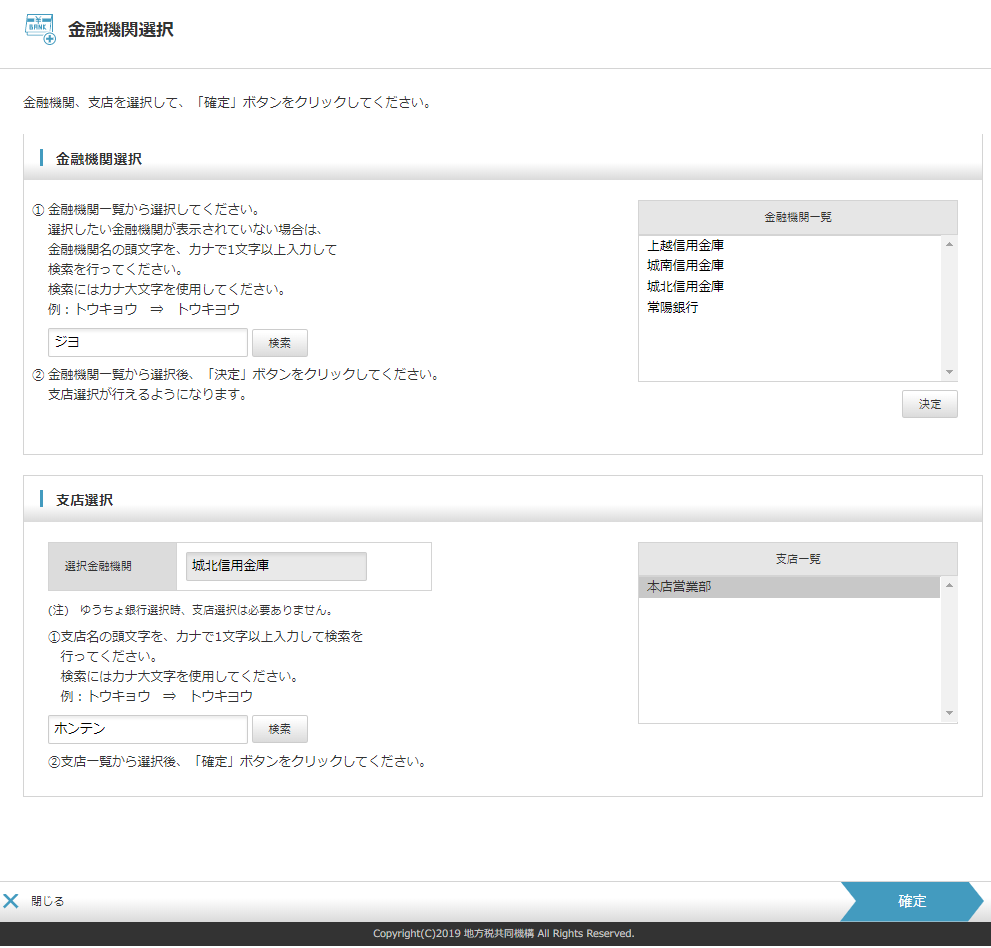
全角カタカナで検索します。
また、小さい「ョ」などは、大きい「ヨ」などにする必要があります(めんどい)。
濁点(゛)・半濁点(゜)は一文字にまとめて入れて大丈夫。
↓ 情報を確定したら確認画面へ。OKだったら「次へ」をクリック
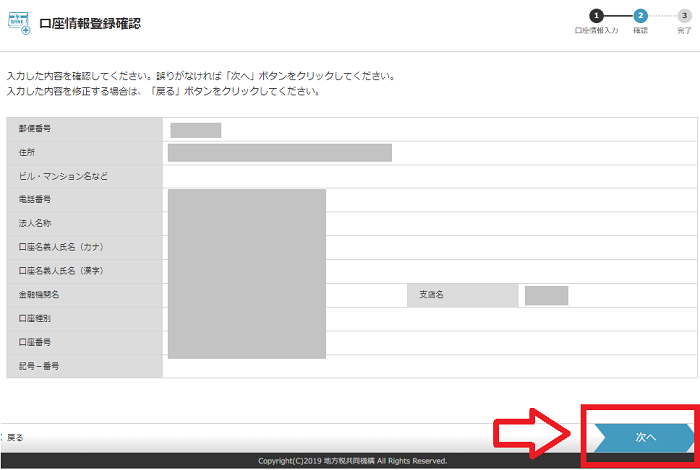
↓ 画面が変わり「申込用紙印刷」ボタンが出現。これをクリック!
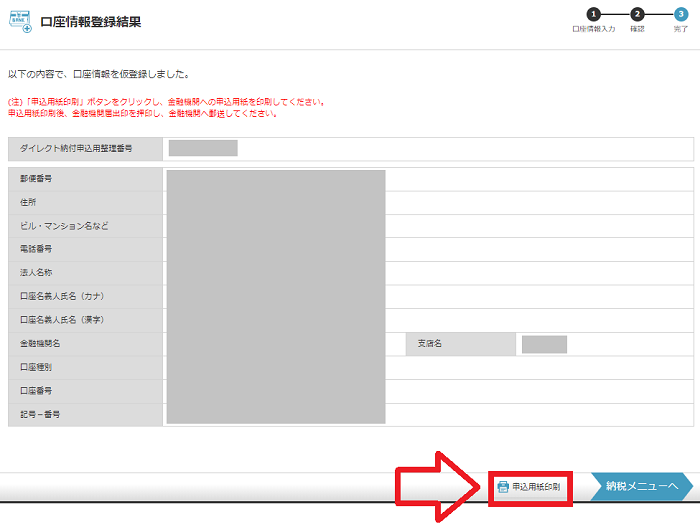
↓ こんな感じになりますので、これを印刷!
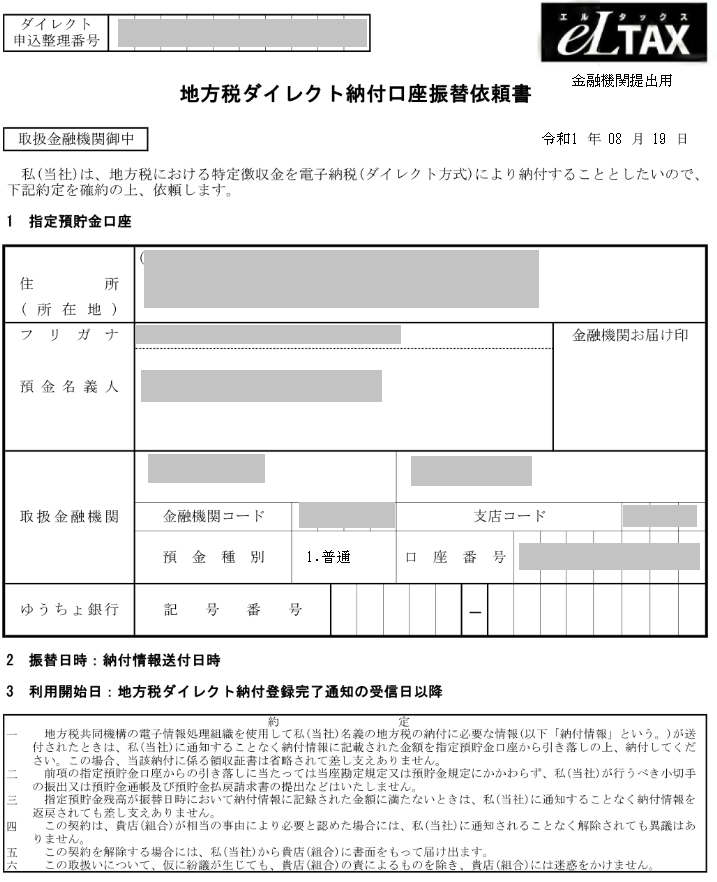
↓ 2ページ目で宛名ラベルを用意してくれています
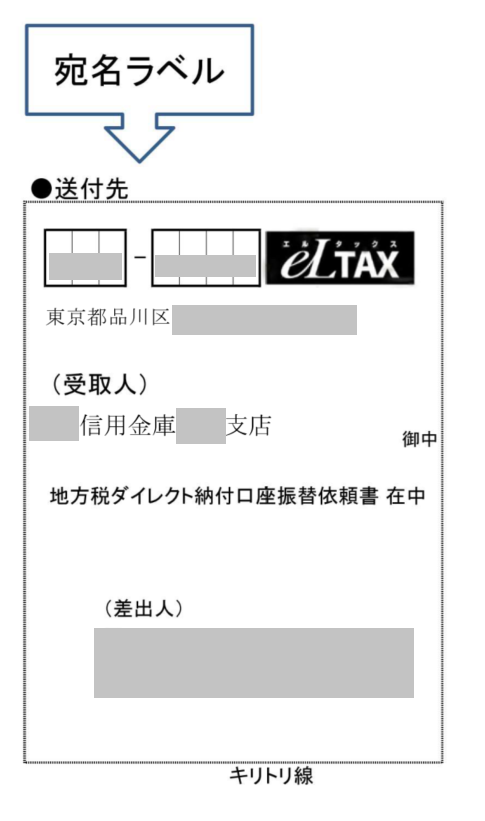
なので、あとは
- 印刷
- 銀行印を押印
- 宛名ラベルの金融機関へ郵送
で手続きOKです!
(国税のダイレクト納付とは違い、宛先は都税事務所等ではなく、その銀行や信用金庫等です)
eLTAXの事前登録で「印刷がなんか変だな」と思った場合(Chromeだけ?)
手続きとしては以上ですが、私の場合Chromeでやったためか、最初印刷画面が変でした。
なのでその対処法も(そんな大げさなものじゃないですが)
↓ こんな感じで枠線などが印刷されない?場合
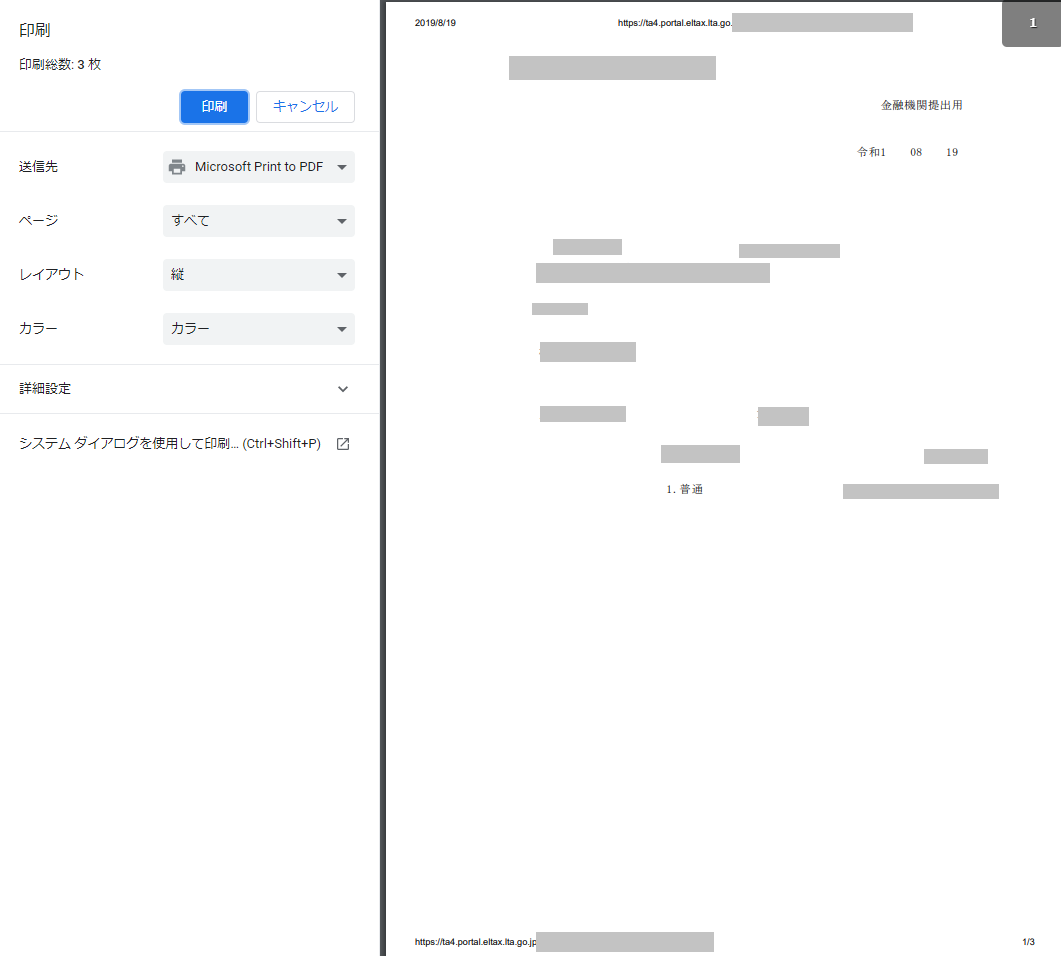
↓ 1回キャンセルするとこの画面が表示されます
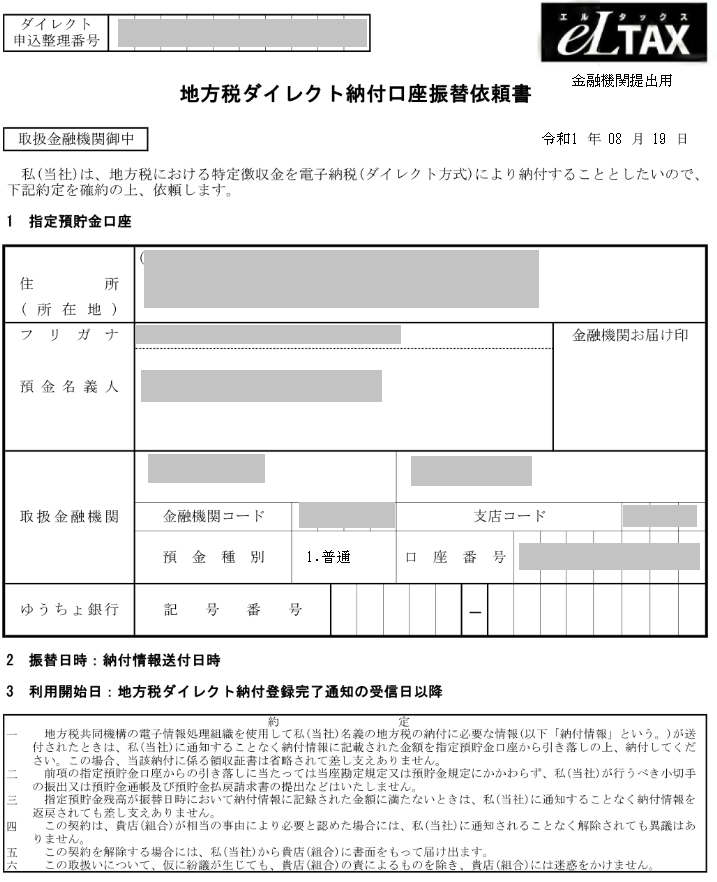
↓ 「Ctrl+P」等で再度印刷すると、ちゃんと印刷できます!
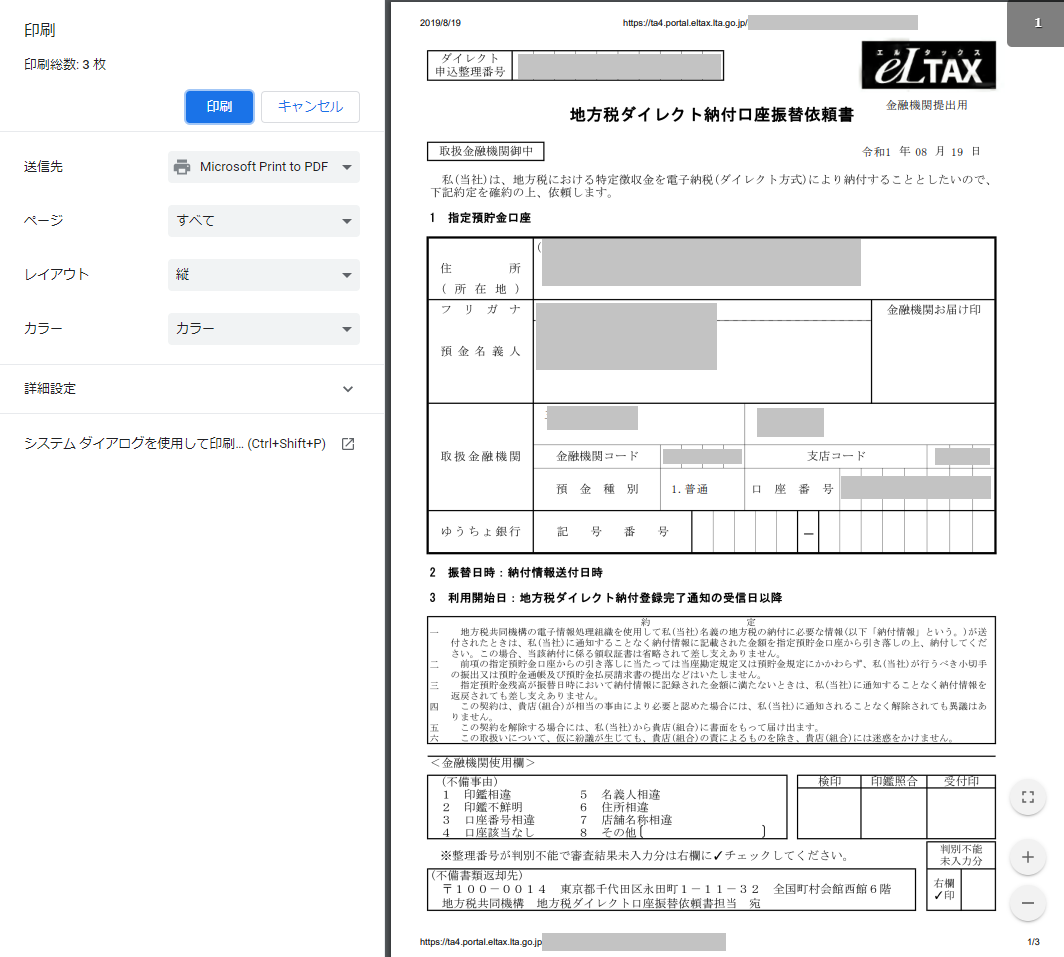
まとめ
というわけで、eLTAXの事前登録方法について、画像つきでまとめてみました。
- PCdesk(Web版)のログインページへアクセス
- 利用者ID等でログインし、会社情報と口座情報を入力
- 印刷、銀行印を押印、「金融機関へ」郵送
という手続きでダイレクト納付の登録をすることができます。
めちゃくちゃ便利でお客様には原則としてお願いしているダイレクト納付であり、「んっあー!地方税めんどくさぁーい!」とずっと嘆いていたため思わずまとめてみた次第です。
(はよジャパンネット銀行とか楽天銀行とかネット専業銀行でも対応可になってほしい)
あとeLTAX、くそダサだったのに画面のデザインきれいになってる。がんばってるよeLTAX。あともうひと息だよeLTAX!(「あともうひと息」で42.195km走らせるパターン)
本当にかなり手続きが楽になるので、ぜひ登録してみてください!
特に関連してない関連記事
ナイフみたいに尖ってたあのころ、PCdeskのことをぼろくそに書いた記事
⇒『私は地方税が嫌いである 非効率性の象徴とPCdeskというイカレポンコツソフト』